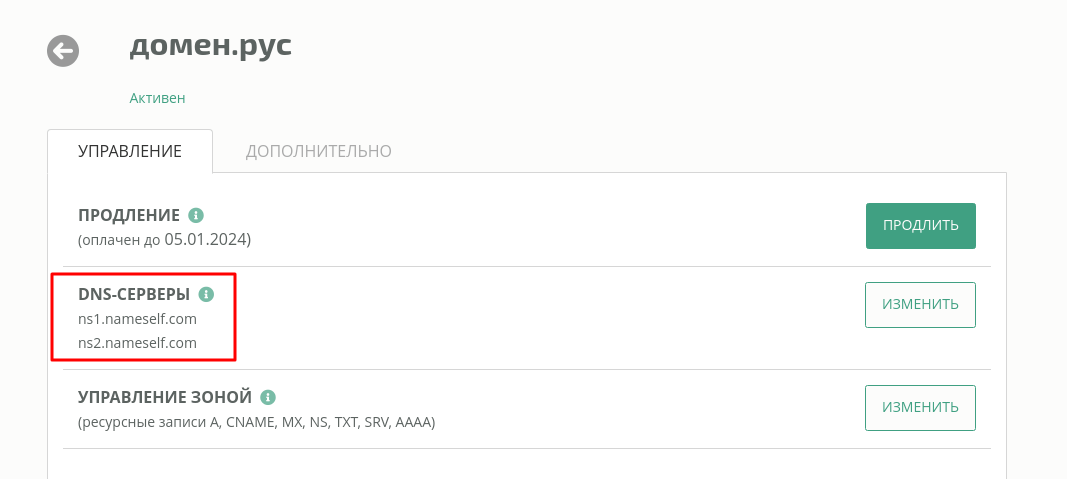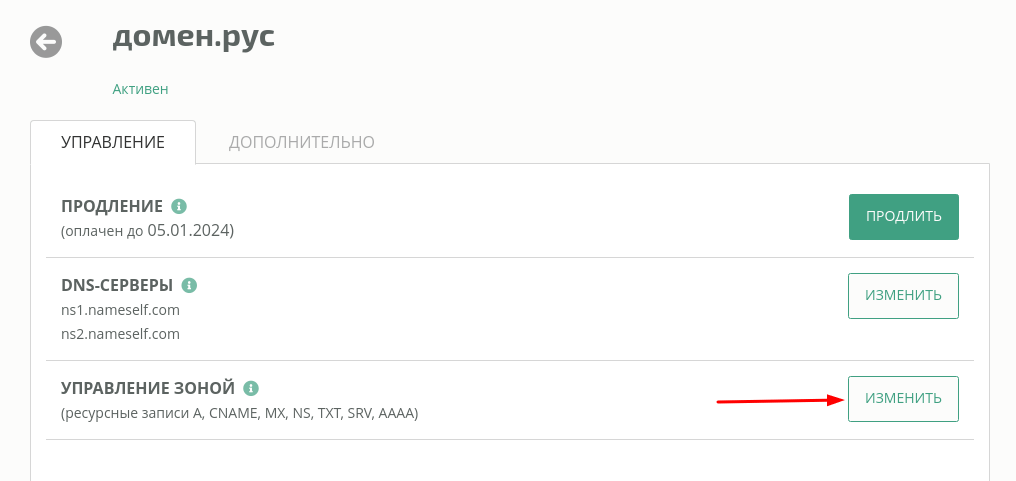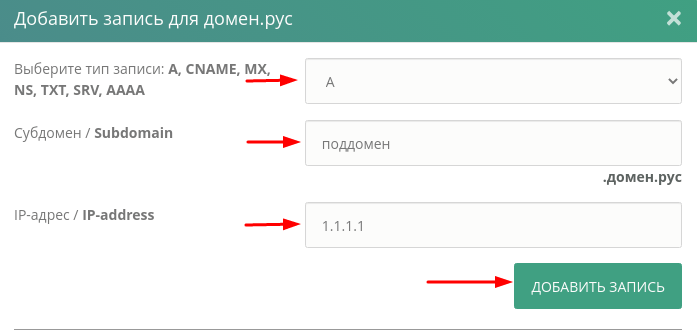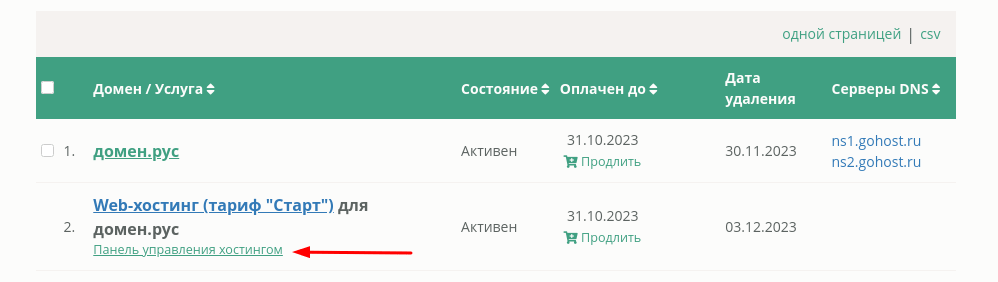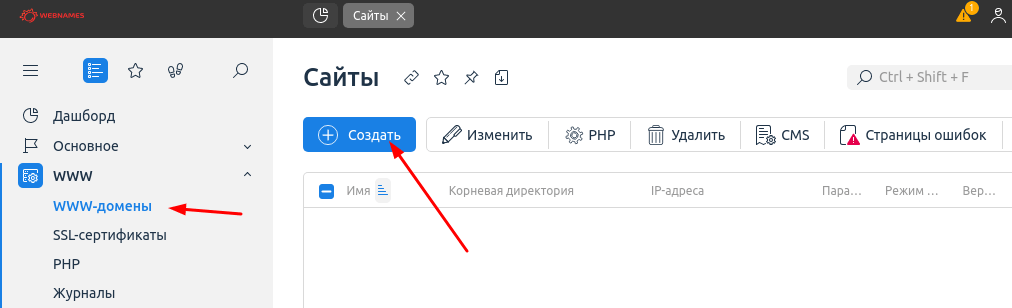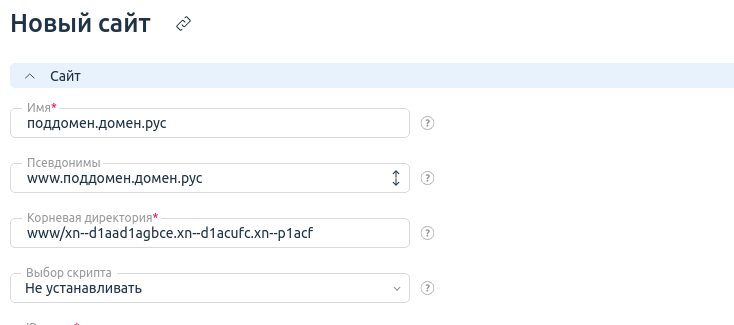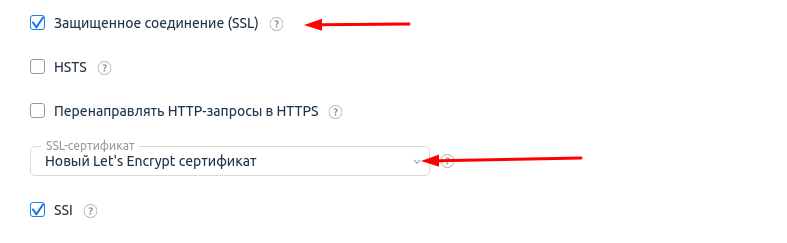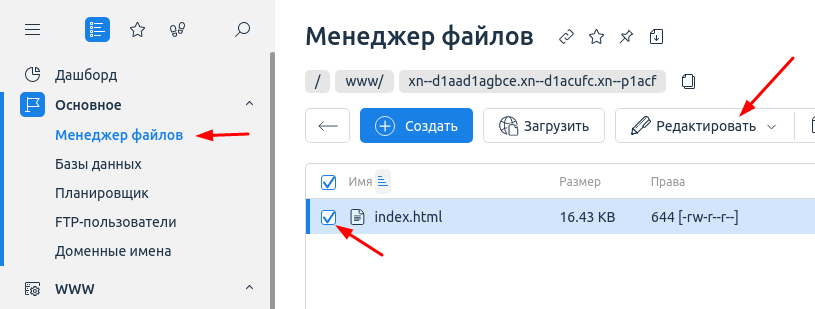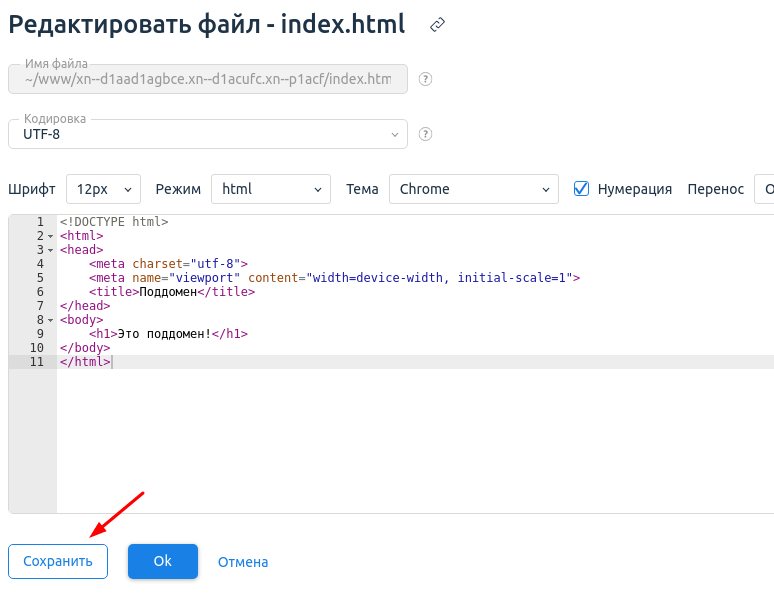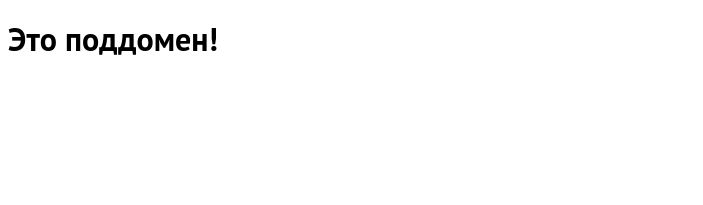Поддомены являются отличным способом организации веб-сайтов в рамках основного домена. Но прежде чем вы сможете использовать поддомен, необходимо правильно настроить DNS для вашего домена.
Сначала нужно определить, где редактируются ресурсные записи вашего домена. Для этого на странице Мои домены и услуги переходим в управление домена и смотрим пункт DNS-серверы.
Всего может быть 3 варианта:
- на DNS-серверах webnames (ns1.nameself.com, ns2.nameself.com)
- на DNS-серверах хостинга webnames (ns1.gohost.ru, ns1.gohost.ru)
- на сторонних DNS-серверах (например, ns1.yandex.ru, ns2.yandex.ru)
В зависимости от этого рассмотрим процесс создания поддоменов для всех трёх вариантов.
Создать поддомен на DNS-серверах webnames.ru
Если в пункте DNS-серверы стоит значение ns1.nameself.com, ns2.nameself.com, это значит, что домен управляется на наших DNS-серверах. Только в этом случае вы можете управлять ресурсными записями прямо на сайте webnames.ru
Для этого в управлении доменом в пункте Управление зоной жмём Изменить.
Далее жмём Добавить запись. В появившемся окне добавляем A-запись
В поле субдомен укажите ваш поддомен. И заполните поле IP-адрес вашего сервера. Если у вас много поддоменов, тогда в поле Субдомен используйте значение *
Готово! Теперь поддомен настроен. Осталось разместить нужные файлы в директории поддомена на сервере и проверить его работу.
Создать поддомен на хостинге webnames
Если ваш домен зарегистрирован на webnames.ru и выпользуетесь хостингом webnames, тогда в поле DNS-серверы будет значение (ns1.gohost.ru, ns1.gohost.ru).
В этом случае создавать поддомен нужно в панели управления хостингом.
Шаг 1. Зайдите в Мои домены и услуги, найдите в списке ваш хостинг и перейдите по ссылке Панель управления хостингом
Шаг 2. На вкладке WWW-домены нажмите кнопку Создать
В открывшемся окне в поле Имя укажите ваш поддомен. Остальные поля заполнятся автоматически
Чтобы к поддомену был подключен SSL-сертификат, ставим галочку Защищенное соединение (SSL) и в поле SSL-сертификат выбираем Новый Let’s Encrypt сертификат
Шаг 3. Проверяем работу поддомена. Через менеджер файлов заходим в директорию поддомена. Редактируем файл index.html
Удаляем всё внутри файла index.html и вставляем слова “Это поддомен!” или код для теста
<!DOCTYPE html>
<html>
<head>
<meta charset="utf-8">
<meta name="viewport" content="width=device-width, initial-scale=1">
<title>Поддомен</title>
</head>
<body>
<h1>Это поддомен!</h1>
</body>
</html>
В браузере зайдите на страницу поддомена. Если всё сделано правильно, то результат будет таким
Хотим отметить, что это не единственный способ создавать поддомены на нашем хостинге. Их можно создавать в настройках домена (через автоподдомены).
Но способ, описанный выше, хорош тем, что поддомен подключится корректно и к нему будет успешно подключен бесплатный SSL-сертификат. SSL нужен, чтобы браузеры не блокировали работу поддомена.
Создать поддомен на других DNS-серверах или на другом хостинге
Если ваш домен зарегистрирован на webnames.ru, но вы пользуетесь другим хостингом то создавать поддомен вам нужно в панели управления хостинг-провайдера (если такая панель имеется).
Если вы делегировали управление доменом на другие DNS-серверы, например, ns1.yandex.ru, ns2.yandex.ru, то для создания поддомена потребуется создать A-запись по аналогии с примером выше.
11/08/2023